word字体颜色渐变效果怎么设置 Word文字怎么做渐变色效果
更新时间:2023-12-29 15:46:54作者:jiang
在现代社会中文字的呈现方式越来越多样化,人们对于文字的要求也越来越高,其中字体颜色渐变效果成为一种常见的文字装饰方式。在微软的办公软件Word中,如何设置字体颜色渐变效果成为了一项技巧。通过简单的操作,我们可以为文字添加渐变色效果,使其更加生动有趣。在选择字体颜色渐变效果时,我们可以根据个人喜好和文本内容来选择合适的渐变色。无论是在个人文档还是商务文件中,都可以通过这种方式增加文字的视觉效果,提升文档的质感和专业性。
具体方法:
1.在word文档中输入文字,放大字号且加粗。
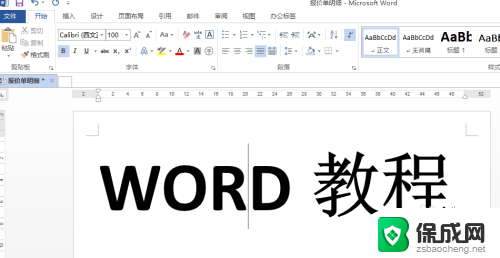
2.选择汉字,在开始中找到字体颜色,选择渐变-其他渐变。
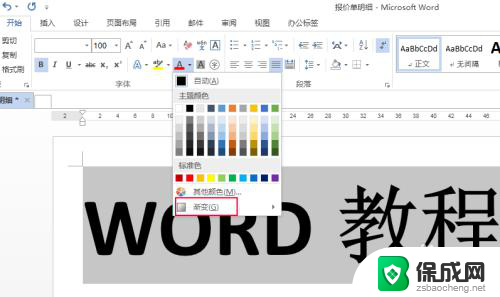
3.在右侧出现的设置文本效果格式中,选择渐变填充,修改填充颜色及样式等。
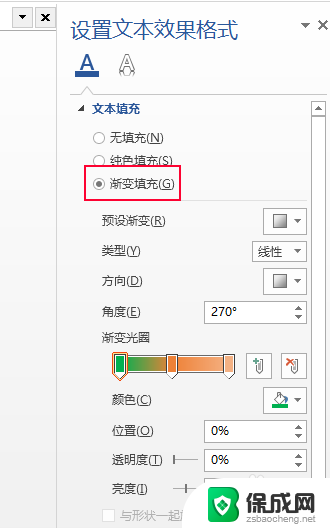
4.修改后看一下左侧字体效果。
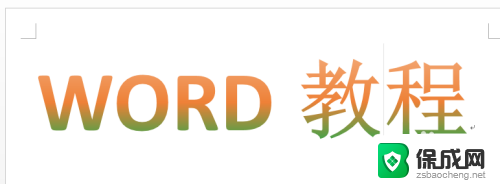
5.可以再给字体添加一些阴影效果哦。
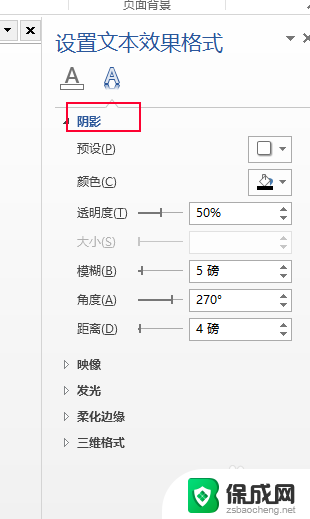

6.在渐变填充中,可多选择预设渐变样式、类型、方向等。再对颜色、位置、角度、透明度、亮度进行调节。
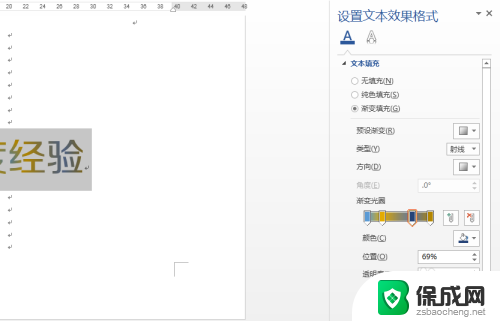

以上就是word字体颜色渐变效果怎么设置的全部内容,有需要的用户可以根据小编的步骤进行操作,希望对大家有所帮助。
- 上一篇: 怎样解除电脑桌面锁 电脑锁屏如何取消
- 下一篇: wps查找和替换文档中的一、二、三、四、五步骤及技巧
word字体颜色渐变效果怎么设置 Word文字怎么做渐变色效果相关教程
-
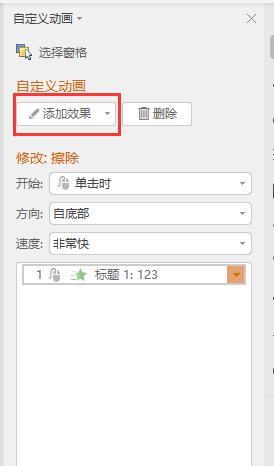 wps字体如何渐出 wps字体如何设置渐出效果
wps字体如何渐出 wps字体如何设置渐出效果2024-02-14
-
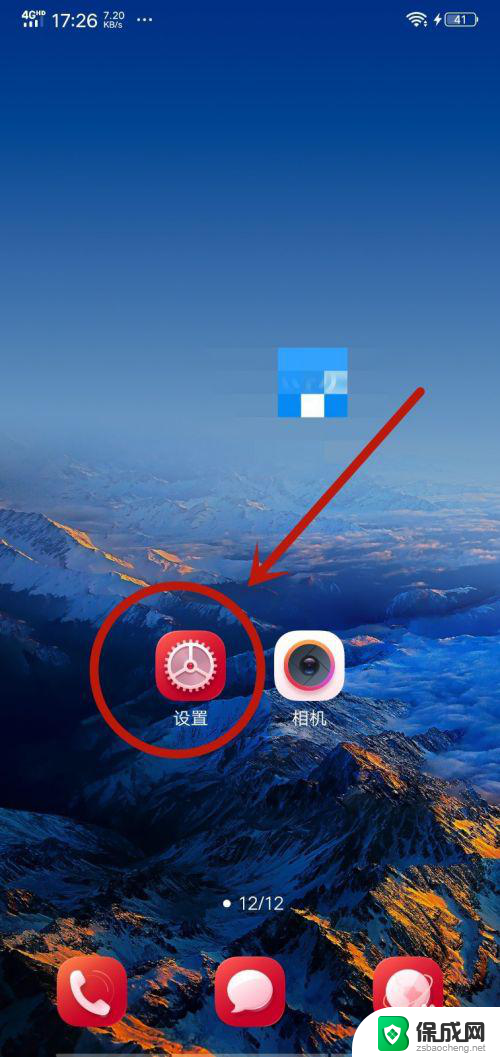 手机桌面上的字体颜色怎么换 手机字体颜色怎么改变
手机桌面上的字体颜色怎么换 手机字体颜色怎么改变2024-04-06
-
 如何设置word初始字体 Word如何设置默认字体颜色
如何设置word初始字体 Word如何设置默认字体颜色2024-06-09
-
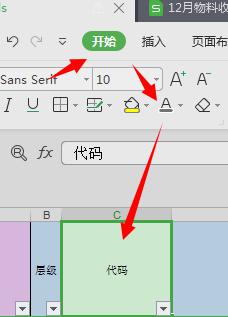 wps如何改变字体颜色 wps如何改变文字颜色
wps如何改变字体颜色 wps如何改变文字颜色2024-04-14
-
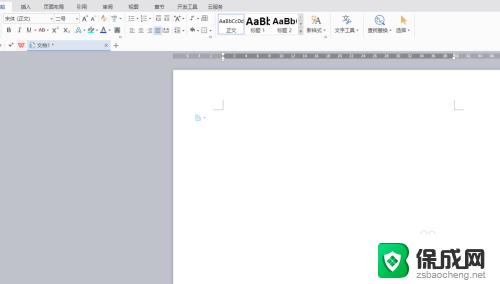 word文档文字背景颜色设置 word如何调整文字的背景色
word文档文字背景颜色设置 word如何调整文字的背景色2023-10-16
-
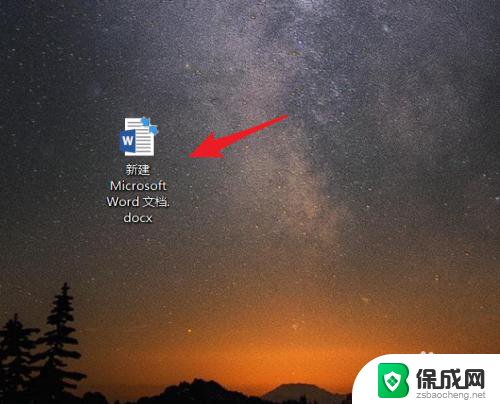 word怎么调颜色 Word怎么改变主题颜色
word怎么调颜色 Word怎么改变主题颜色2024-05-28
电脑教程推荐